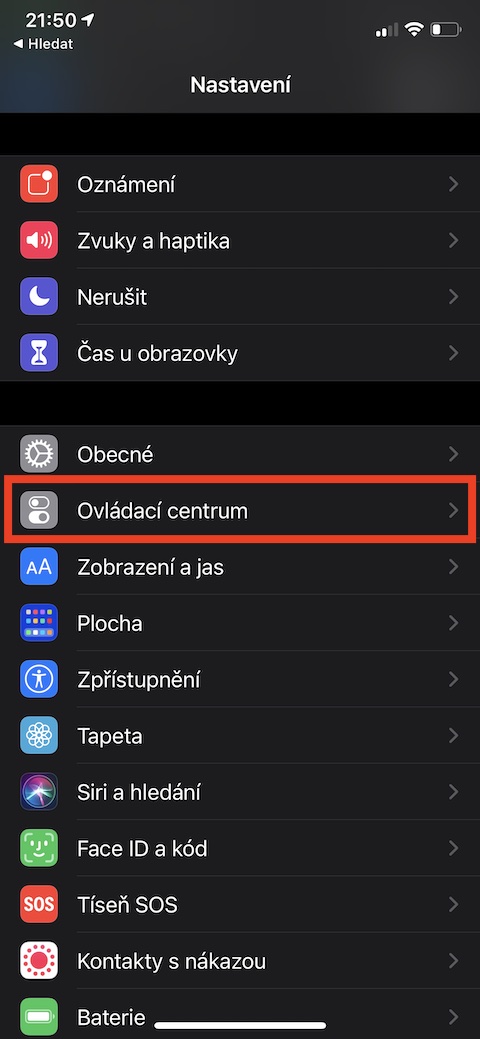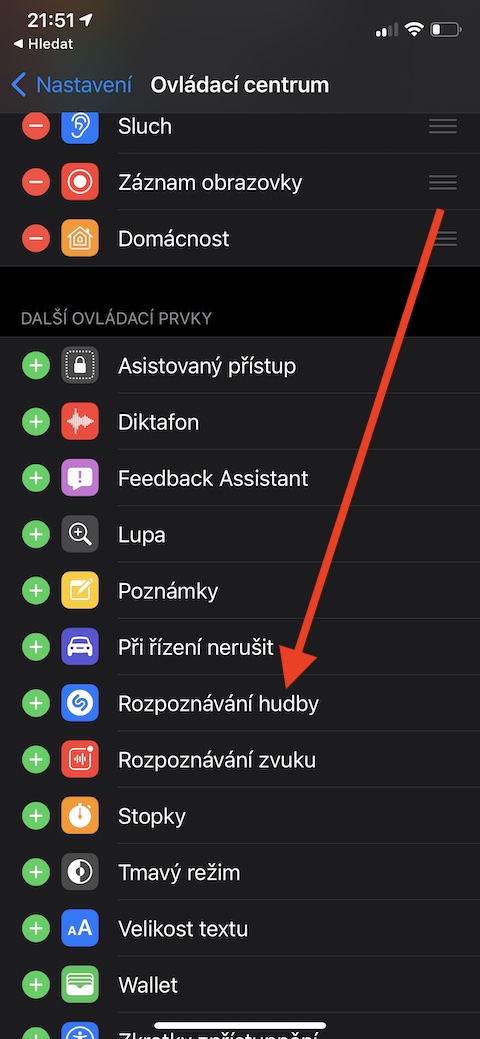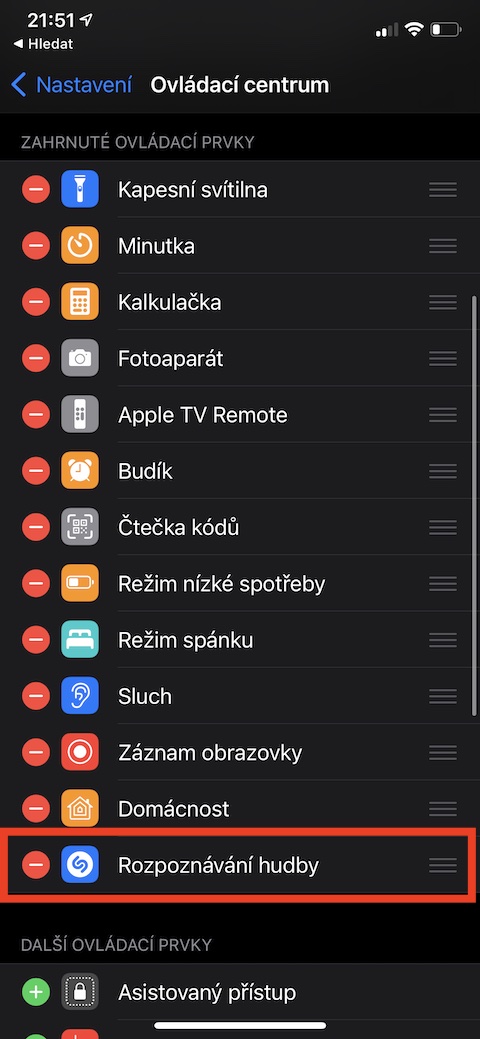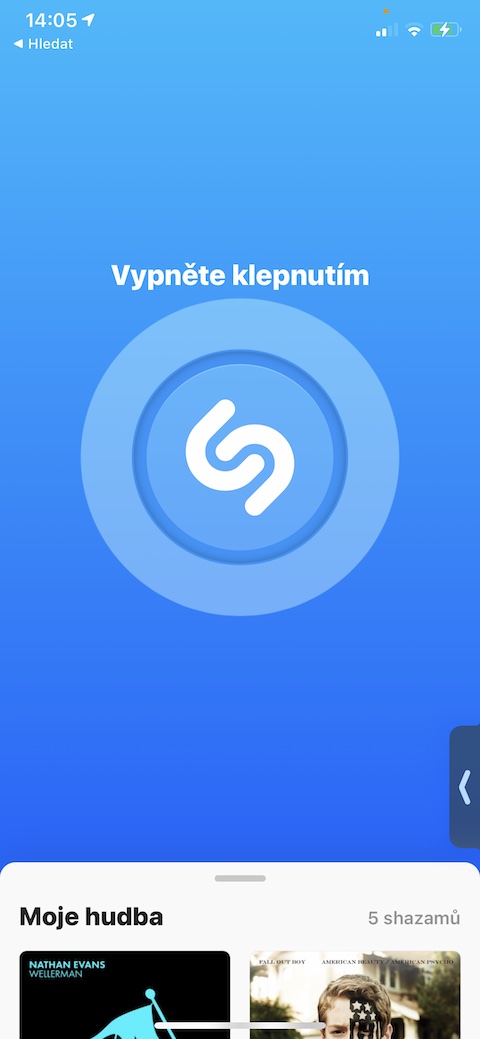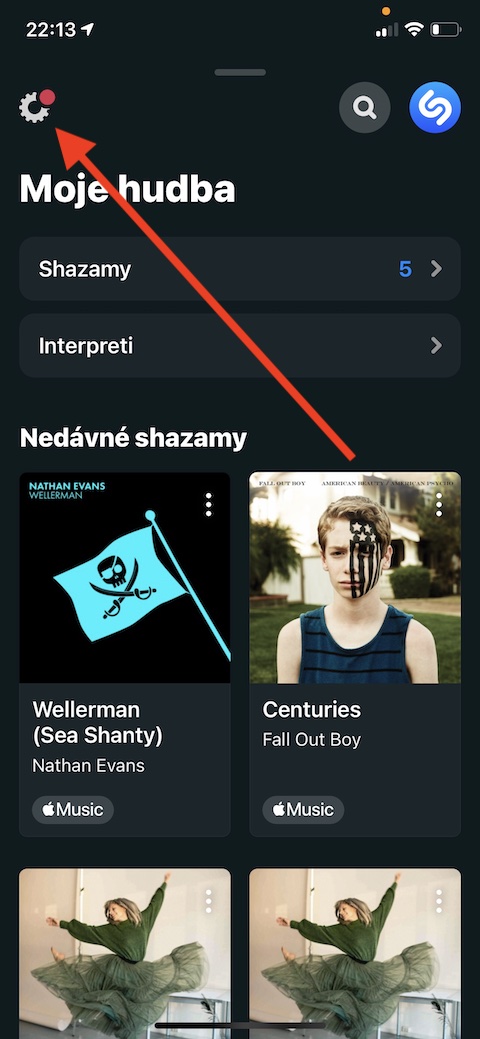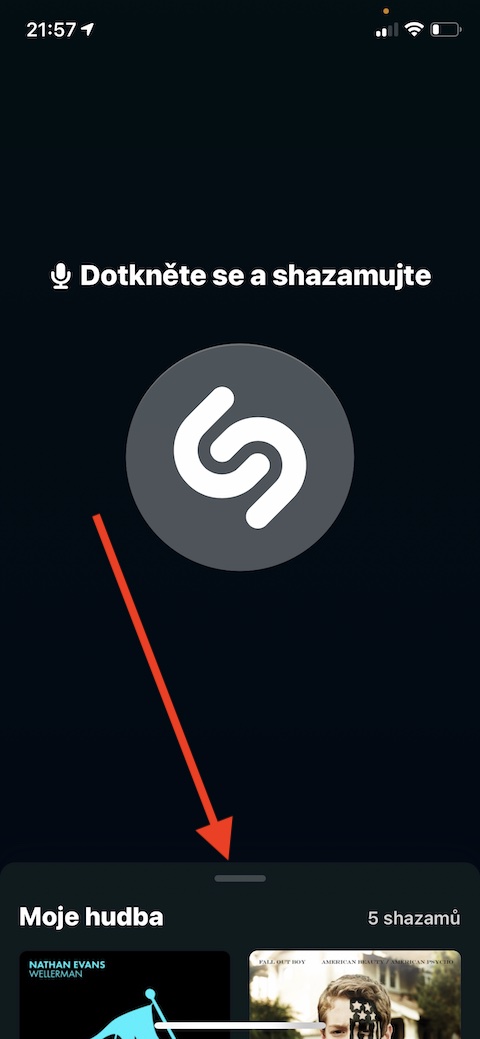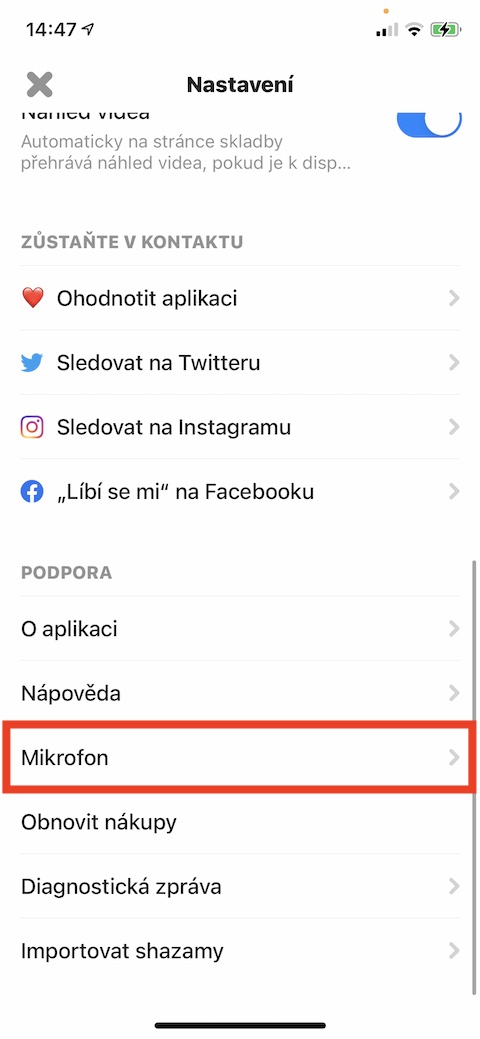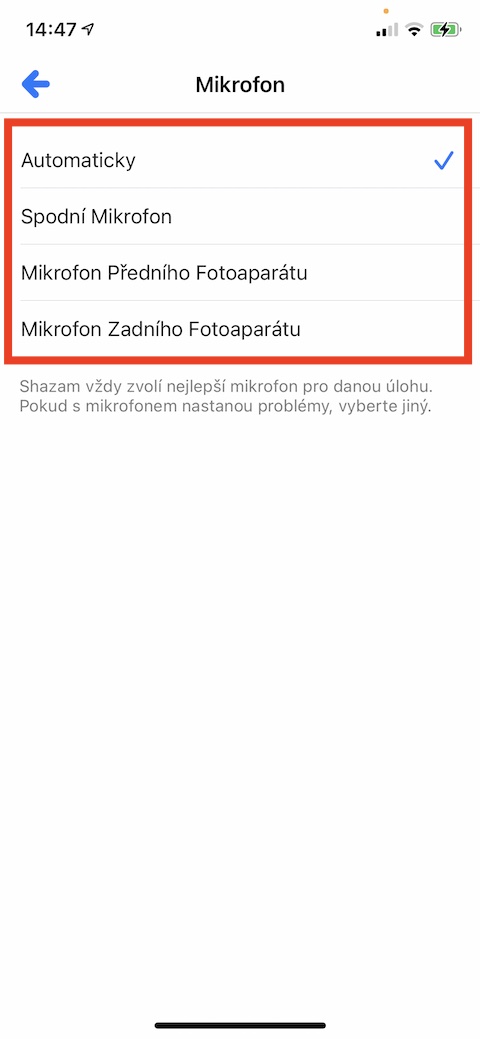จดจำเพลงผ่าน Shazam โดยตรงจากศูนย์ควบคุม
Shazam ได้รับการบูรณาการอย่างดีในระบบปฏิบัติการ iOS คุณสามารถเพิ่มปุ่มลงในศูนย์ควบคุมบน iPhone ของคุณได้ ดังนั้นหากคุณได้ยินเพลงที่ไหนสักแห่งที่คุณสนใจ หลังจากเพิ่มเข้าไปแล้ว คุณไม่จำเป็นต้องเปิดแอปพลิเคชันเพื่อจดจำเพลงนั้น - เพียงแค่เปิดใช้งาน Ovladací centrum และแตะบน ปุ่มที่เหมาะสม- หากต้องการเพิ่ม Shazam ไปยัง Control Center ให้รันบน iPhone ของคุณ นัสตาเวนิซ และแตะบน Ovladací centrum- ไปที่ส่วน การควบคุมเพิ่มเติม และคลิกที่ไอคอนสีเขียว “+” ถัดจากรายการ การรับรู้เพลง.
ชาแซมและสิริ
Shazam ยังทำงานร่วมกับ Siri ผู้ช่วยเสียงเสมือนได้อีกด้วย ในทางปฏิบัติ หมายความว่าหากคุณต้องการทราบว่าเพลงใดที่กำลังเล่นอยู่ใกล้คุณ สิ่งที่คุณต้องทำก็แค่บนอุปกรณ์ Apple เครื่องใดก็ได้ของคุณ เปิดใช้งานสิริ และถามคำถามกับเธอ:“หวัดดี Siri นั่นเพลงอะไร”- คุณจะได้พบกับอินเทอร์เฟซ Shazam ที่เรียบง่าย และสิ่งที่คุณต้องทำก็แค่แตะที่ ไอคอน เพื่อเริ่มฟัง
ฟังในพื้นหลัง
คุณอยู่ในสถานที่ที่เล่นเพลงหลายเพลงติดต่อกันและคุณต้องการที่จะรู้จักเพลงทั้งหมดหรือไม่? คุณสามารถเปิดใช้งาน Shazam ในเบื้องหลังได้ เปิดตัว Shazam แล้ว กดโลโก้บนหน้าจอหลักของแอปค้างไว้- โหมด Auto Shazam จะเริ่มทำงาน โดยที่คุณไม่จำเป็นต้องเปิดใช้งานการจดจำเพลงด้วยตนเองทุกครั้ง หากต้องการออกจากโหมด Auto Shazam เพียงแตะอีกครั้ง เครื่องหมาย
เลือกไมโครโฟน
คุณรู้ไหมว่าในแอป Shazam คุณสามารถระบุได้ว่าไมโครโฟนตัวใดบน iPhone ของคุณจะจดจำเพลงที่กำลังเล่นได้ เปิดแอปบน iPhone ของคุณ แซม ดึงออก ขึ้นไปด้านล่างของจอแสดงผล แล้วแตะ ที่มุมซ้ายบน ไอคอนการตั้งค่า ไปตลอดทาง ลง, แตะรายการ ไมโครโฟน แล้วมันก็เป็นเช่นนั้น เลือก Shazam ควรใช้ไมโครโฟนตัวไหน
Spotify หรือ Apple Music?
แม้ว่า Shazam จะเป็นแอป Apple โดยพฤตินัยมาระยะหนึ่งแล้ว แต่นั่นไม่ได้หมายความว่าคุณต้องเชื่อมต่อกับ Apple Music เท่านั้น หากคุณต้องการ Spotify ให้เปิดแอป Shazam บน iPhone และหน้าจอหลักของคุณ ดึงด้านล่างของจอแสดงผลขึ้น- ที่มุมซ้ายบน ให้แตะ ไอคอนการตั้งค่า และบนแท็บที่ด้านบนของจอแสดงผลถัดจากรายการ Spotify เพียงแตะที่ เข้าร่วม.